Rumah >Tutorial sistem >Siri Windows >Bagaimana untuk menyelesaikan masalah bahawa akaun sistem win10 dinyahaktifkan dan tidak boleh log masuk?
Bagaimana untuk menyelesaikan masalah bahawa akaun sistem win10 dinyahaktifkan dan tidak boleh log masuk?
- PHPzke hadapan
- 2023-12-26 14:51:462614semak imbas
Ramai komputer rakan kini dilengkapi dengan sistem win10, jadi mereka pasti menghadapi beberapa masalah yang tidak dapat diselesaikan semasa digunakan. Hari ini saya akan bercakap dengan anda tentang apa yang perlu dilakukan jika akaun win10 anda dinyahaktifkan dan anda tidak boleh memasuki sistem~
Apa yang perlu dilakukan jika akaun win10 anda dinyahaktifkan dan anda tidak boleh memasuki sistem:
1. Cari komputer ini di desktop dan klik kanannya , pilih pilihan "Urus",
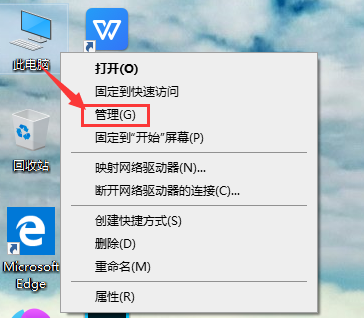
2. Dalam tetingkap Pengurus Komputer timbul, pilih "Pengguna dan Kumpulan Tempatan" dan cari "Pengguna".
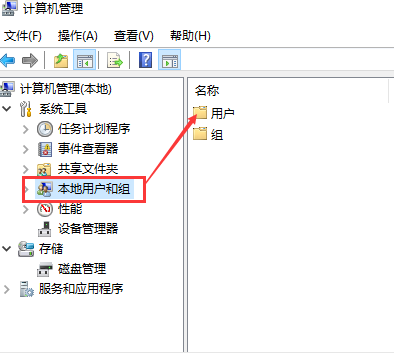
3 Klik dua kali "Pengguna" untuk mengembangkan semua akaun setempat.
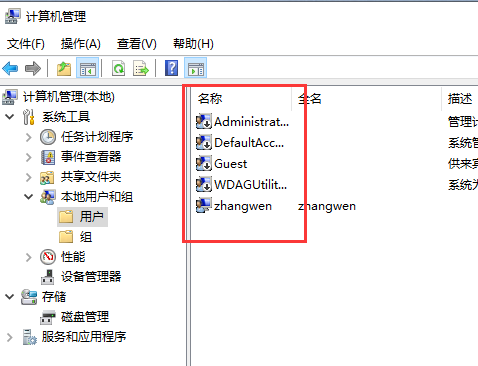
4. Cari akaun yang dinyahaktifkan, klik kanan dan pilih pilihan "Properties".
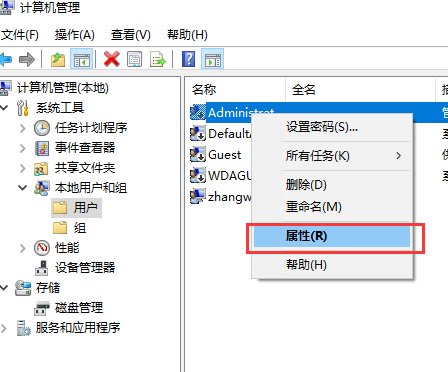
5 Dalam tetingkap sifat akaun semasa yang muncul, cari perkataan "Akaun dilumpuhkan",
klik kotak pilihan sebelumnya untuk menyahpilihnya, dan kemudian klik OK
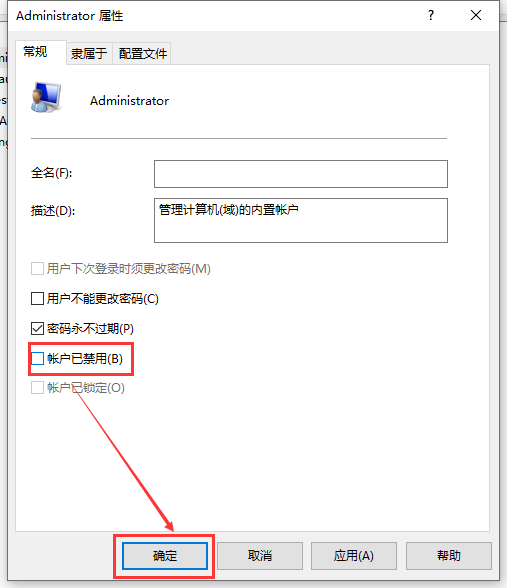
Atas ialah kandungan terperinci Bagaimana untuk menyelesaikan masalah bahawa akaun sistem win10 dinyahaktifkan dan tidak boleh log masuk?. Untuk maklumat lanjut, sila ikut artikel berkaitan lain di laman web China PHP!
Artikel berkaitan
Lihat lagi- Bagaimana untuk melumpuhkan Windows 11 Round Corners: 4 Kaedah Mudah!
- Aplikasi Foto Windows 11 ' s semakin OCR dan COPILOT
- 6 perkara yang perlu dipertimbangkan sebelum anda membeli monitor skrin lebar ultra
- Monitor Samsung yang sangat luas ini bagus untuk multitasking (dan benar-benar, benar-benar murah)
- Adakah penentukuran monitor juga penting? Ya (tetapi kebanyakannya tidak)

